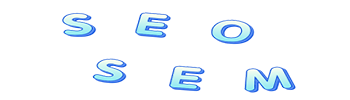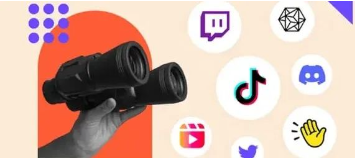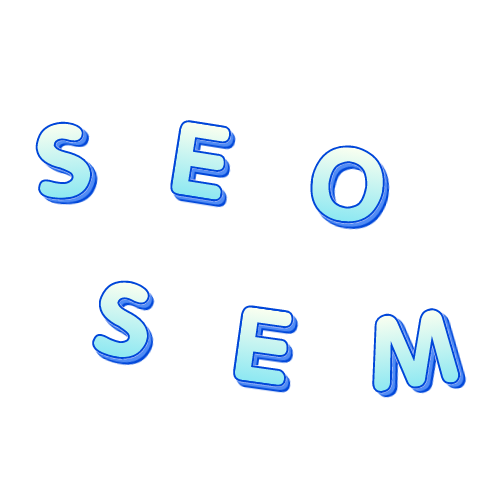¿Cuáles son las funciones del GA4?
Google Analyst (GA4) tiene muchos usos y funciones que pueden ayudar a los propietarios de sitios web a comprender el comportamiento de sus grupos de usuarios, optimizar la experiencia del usuario y mejorar las operaciones comerciales. Es una herramienta de análisis de sitios web esencial para los operadores de sitios web independientes. GA4 no es sólo una versión mejorada de Analytics, sino también una nueva definición de la información. Utiliza una tecnología de aprendizaje automático más avanzada para ofrecer un análisis más profundo y exhaustivo del comportamiento de los usuarios que le ayudará a optimizar con precisión las estrategias publicitarias.
- Seguimiento del comportamiento del usuario. GA4 rastrea el comportamiento del usuario en el sitio web mediante el seguimiento de eventos, incluyendo la navegación web, el envío de formularios, clics, etc., para comprender mejor cómo interactúan los usuarios.
- Establezca objetivos específicos y realice un seguimiento de los eventos de conversión. GA4 puede establecer objetivos específicos y realizar un seguimiento de los eventos de conversión para comprender las interacciones clave de los usuarios en el sitio web y evaluar el grado de consecución de los objetivos empresariales.
- Seguimiento de la fuente desde la que los usuarios visitan el sitio web. GA4 puede rastrear el origen de los canales a través de los cuales los usuarios acceden al sitio web, como motores de búsqueda, redes sociales y publicidad, etc., y puede comprender los efectos de los distintos canales mediante indicadores de datos.
- Proporcionar datos en tiempo real. GA4 nos proporciona datos en tiempo real para comprender al instante las últimas actividades e interacciones de los usuarios.
Utilice GA4 para analizar el tráfico y las fuentes de los canales de usuarios
GA4 tiene dos funciones importantes, una es analizar la fuente de canales de usuarios, y la otra es analizar la fuente de canales de tráfico. Expanda la columna de adquisición de tráfico. A través de "User Acquisition Situation", podemos analizar el grupo de canales por defecto que trae la primera visita del usuario; y a través de "Traffic Acquisition Situation", podemos analizar el grupo de canales por defecto que trae la sesión. A diferencia de los usuarios, las sesiones son comportamientos del sitio web. Un mismo usuario puede generar múltiples sesiones. En general, el número total de sesiones es superior al número de usuarios.
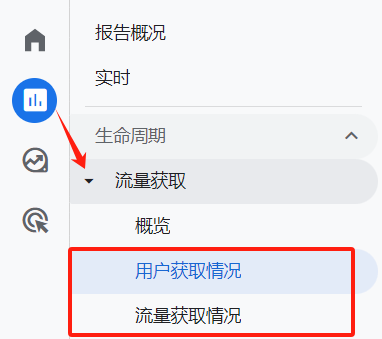
Analizar las fuentes de los canales de adquisición de usuarios
- Dimensiones e indicadores
Cada cuadro de diálogo de datos se compone de dimensiones e indicadores. Las dimensiones se ven horizontalmente y los indicadores verticalmente.
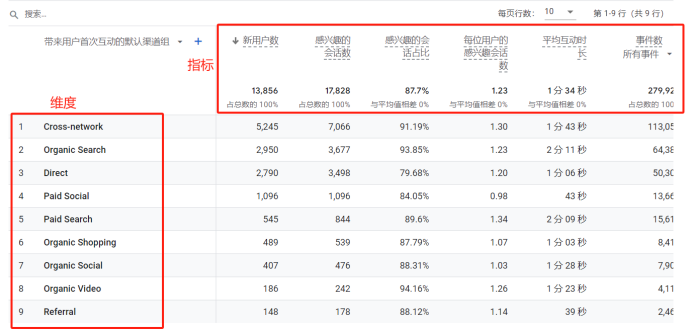
Si desea ver las métricas de diferentes dimensiones, por ejemplo, si desea ver las métricas de la dimensión "Campañas que provocaron la primera interacción del usuario", puede hacer clic en el menú desplegable de la parte superior de la barra de dimensiones y seleccionar la campaña que provocó la primera interacción del usuario.
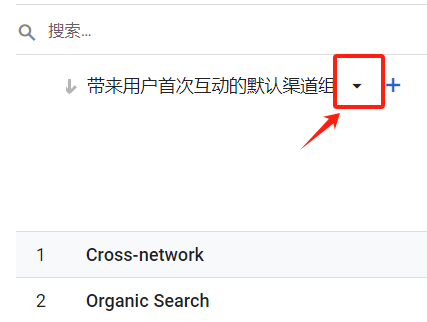
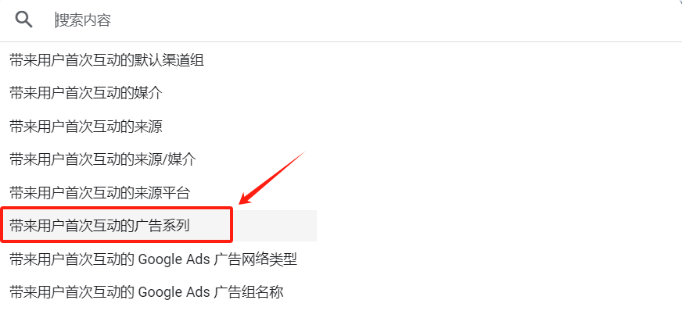
- Tasa de rebote
Podemos ver que la tasa de rebote, que es muy importante en el análisis de datos, no se ve en la columna del indicador. Esto se debe a que no hay tasa de rebote en el indicador por defecto de GA4, por lo que la tasa de rebote debe ser calculada por usted mismo. Puede utilizar la fórmula: tasa de rebote = 1 -Porcentaje de sesiones interesantes. Por ejemplo, si desea calcular la tasa de rebote global de los usuarios que vienen a través de la búsqueda natural, entonces la tasa de rebote = 1-93.85% = 6.15%
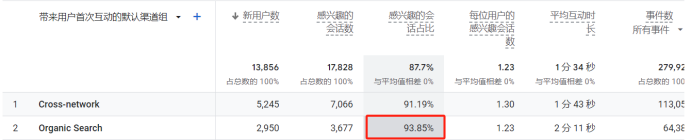
- Indicadores y dimensiones personalizados
Si desea ver métricas para diferentes rutas de página, puede utilizar la función de dimensiones personalizadas.
Haga clic en el signo + situado en la parte superior de la barra de dimensiones.
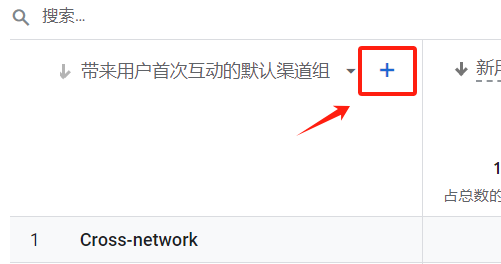
A continuación, haga clic en el triángulo situado a la derecha de la página web/pantalla y seleccione la ruta de la página web y la clase de pantalla.
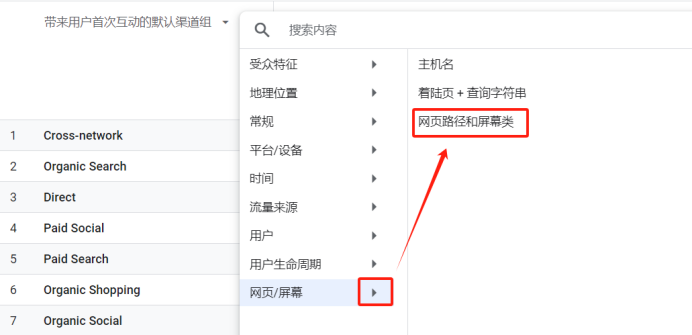
Después de seleccionarla, puede ver una dimensión adicional de "Ruta de la página web y clase de pantalla". Al añadir esta dimensión, puede ver varios indicadores correspondientes a rutas de páginas web específicas.
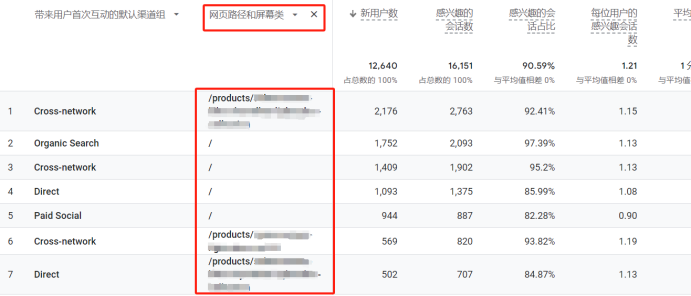
Los métodos de análisis del canal de tráfico y del canal de usuario también son los mismos, por lo que no entraremos en detalles aquí.
Analizar las interacciones de los usuarios
- Transformación
Puede marcar individualmente algunos eventos como conversiones. Por ejemplo, si quiere marcar "compra" como conversión, primero haga clic en "Gestionar" en la parte izquierda de la página de inicio y luego en Visualización de datos - Eventos. Puede ver que hay muchos eventos, y que están marcados en la parte derecha del evento. Botón de conversión. Active el botón para marcar el evento como conversión. Aquí, active el interruptor de "compra".
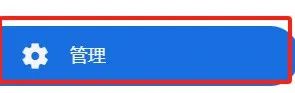
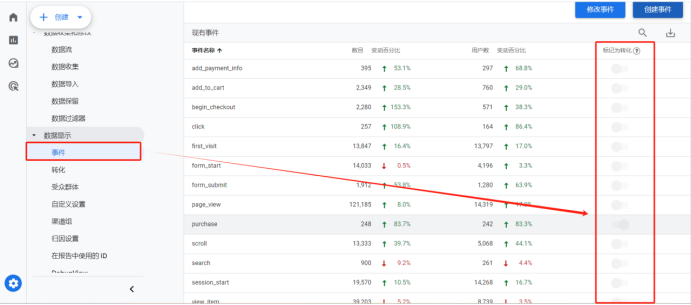
Vuelva a Informes-Interacción-Conversión, y podrá ver varios indicadores de compra, como el número de conversiones, el número total de usuarios y los ingresos totales.
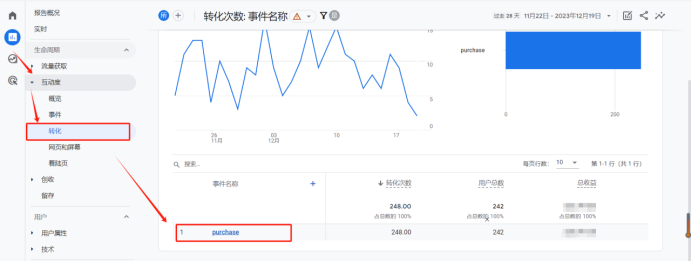
- Página de aterrizaje
La página de aterrizaje es la primera parada para que los usuarios interactúen con su sitio web. Una página de aterrizaje excelente puede aumentar en gran medida la tasa de conversión. Por lo tanto, es necesario que prestemos atención a los datos de la página de aterrizaje para analizar por qué la página de aterrizaje trae más conversiones, o Por qué trae tan pocas conversiones.
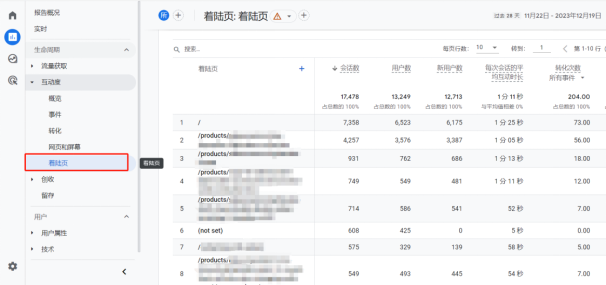
En cuanto a las páginas de aterrizaje, puede centrarse en las diez principales páginas de aterrizaje, cuáles son los canales de tráfico correspondientes y qué páginas de aterrizaje aportan mayores conversiones.
Haciendo clic en el signo + situado junto a la barra de la página de destino, puede añadir la dimensión "Fuente/Medio de la primera interacción" para ver los canales de tráfico.
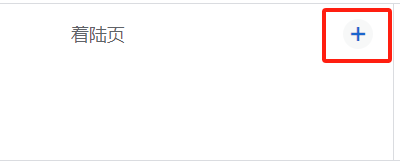
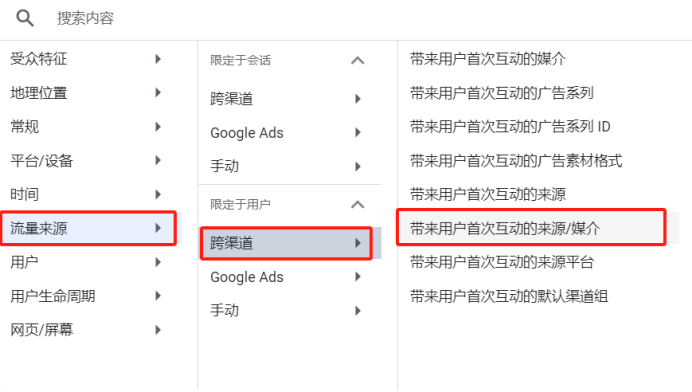
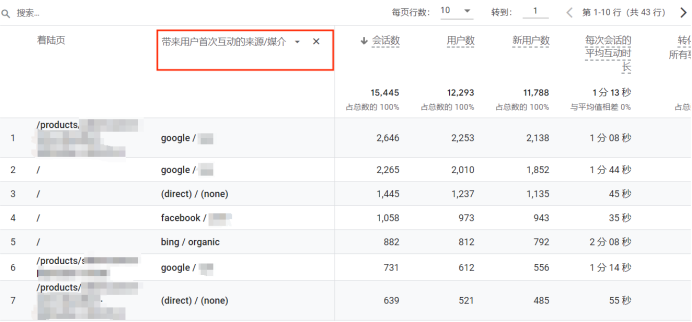
Analizar los retratos de los usuarios
- A través de los detalles de las características de la audiencia, puede analizar los datos indicadores de usuarios de diferentes países o regiones mediante la dimensión de "país/región", y también puede añadir más dimensiones, como sexo, ciudad, etc.
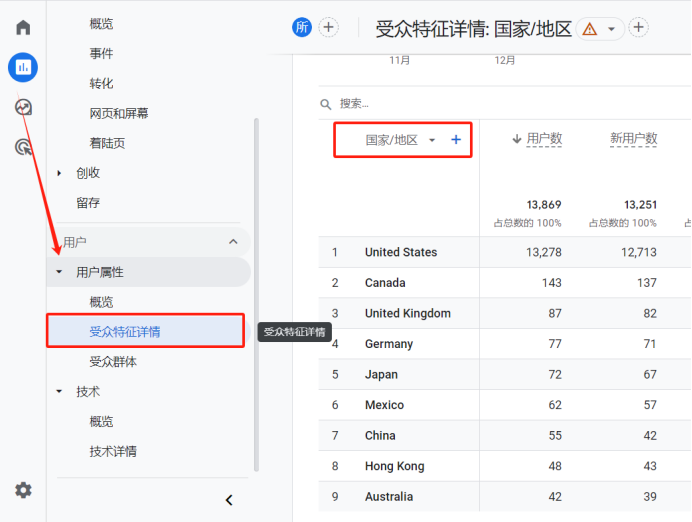
A través de los detalles técnicos, puede comprobar qué navegadores, dispositivos y sistemas operativos utilizó el usuario para entrar en el sitio web.
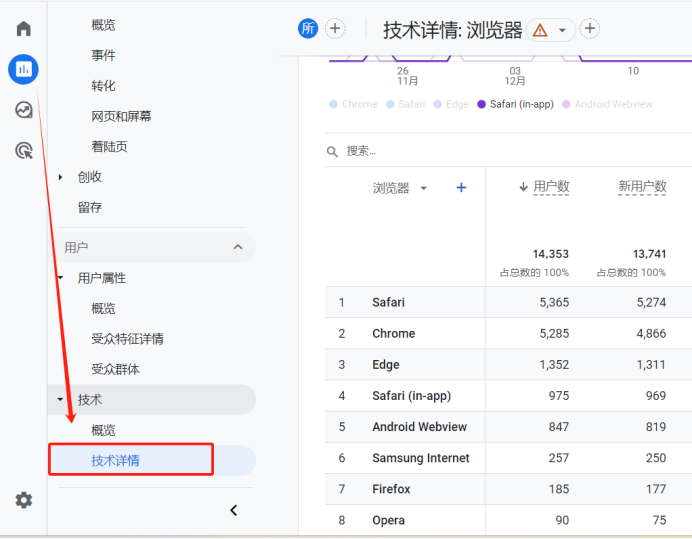
Las potentes funciones de Google Analytics 4 ofrecen nuevas posibilidades de optimización publicitaria. Mediante el estudio en profundidad y la aplicación flexible de diversas funciones de GA4, podrá obtener información más precisa sobre el comportamiento de los usuarios, optimizar las estrategias publicitarias y lograr mayores efectos publicitarios.
Como proveedor profesional de servicios de marketing en el extranjero con 14 años de experiencia, SEO-SEM puede proporcionar apoyo teórico integral de marketing y orientación sobre métodos de marketing para plataformas en el extranjero. Si tiene más preguntas o necesita más ayuda, puede ponerse en contacto con SEO-SEM en cualquier momento. ¡!